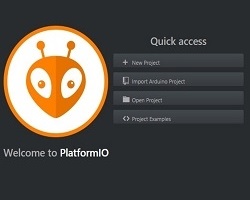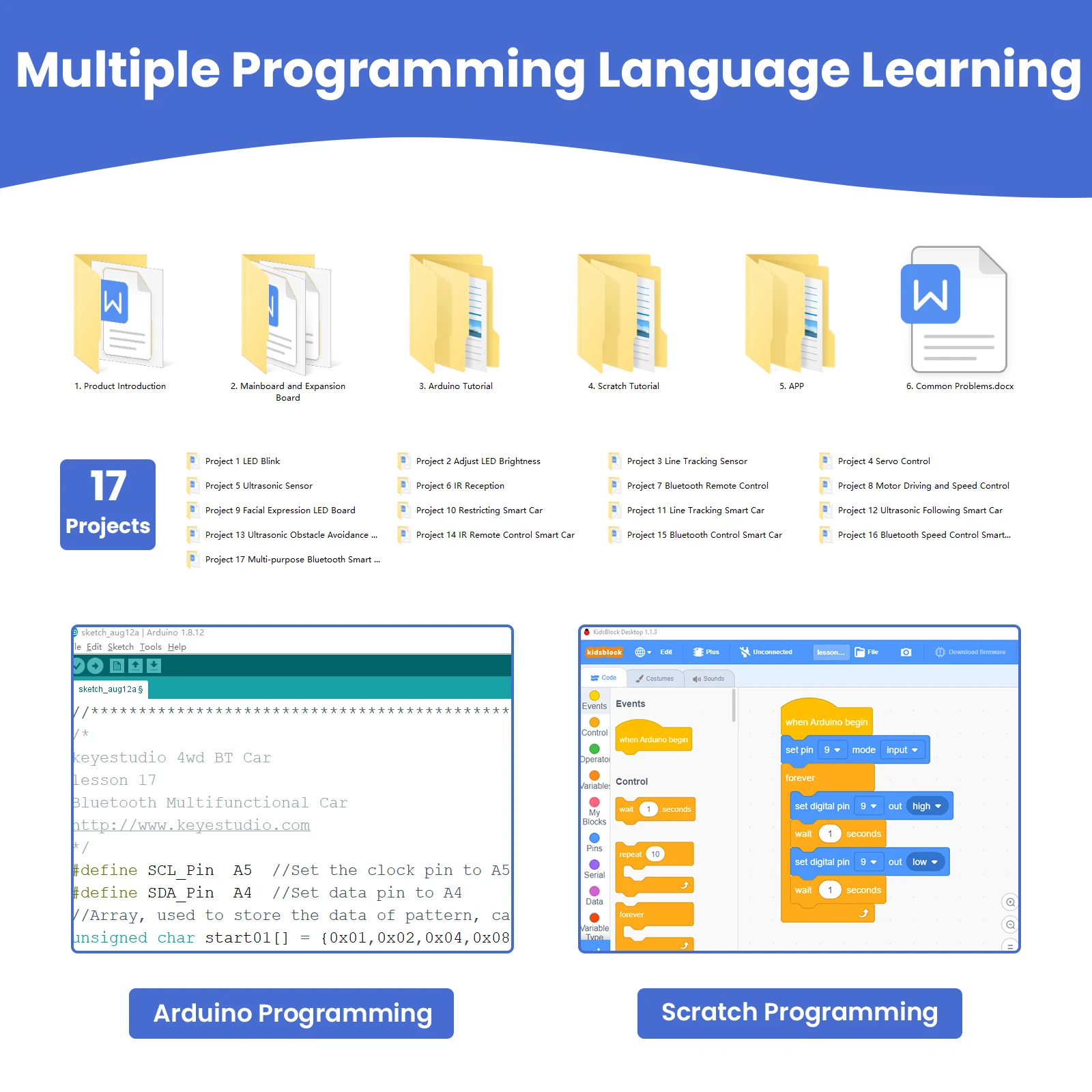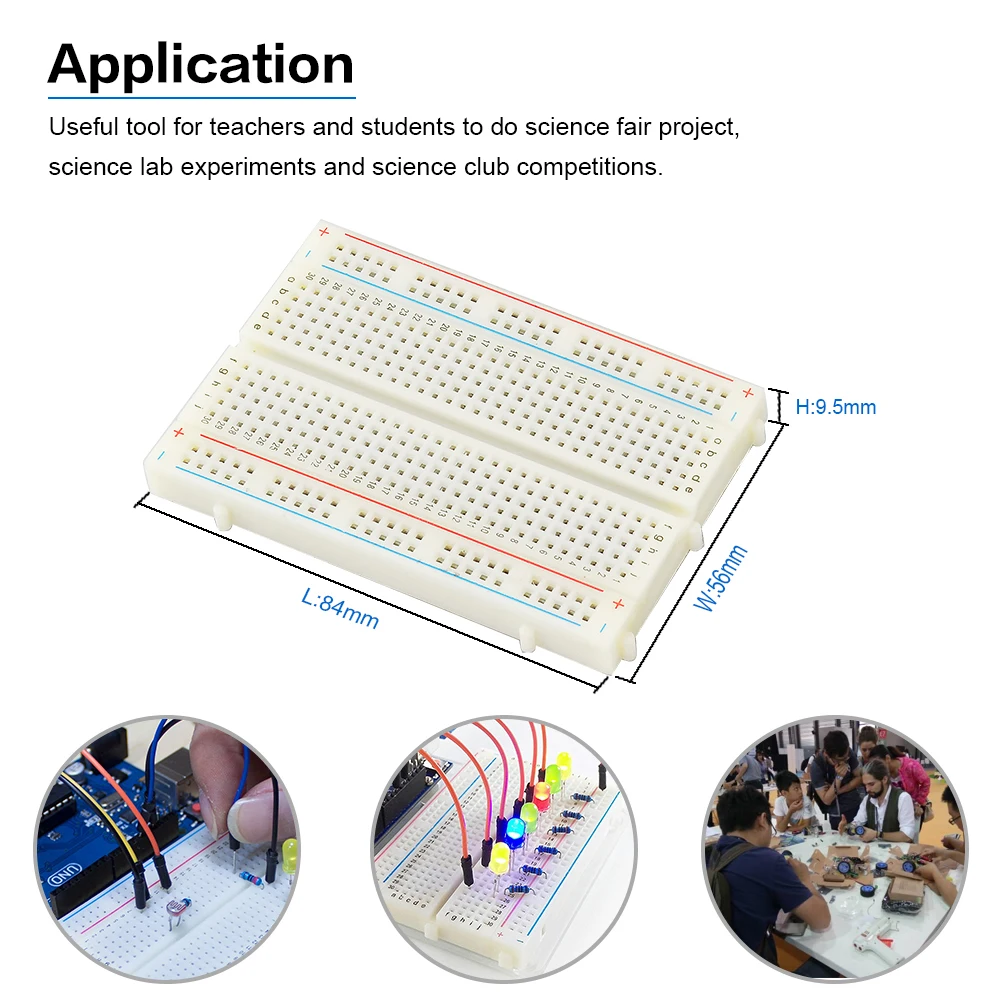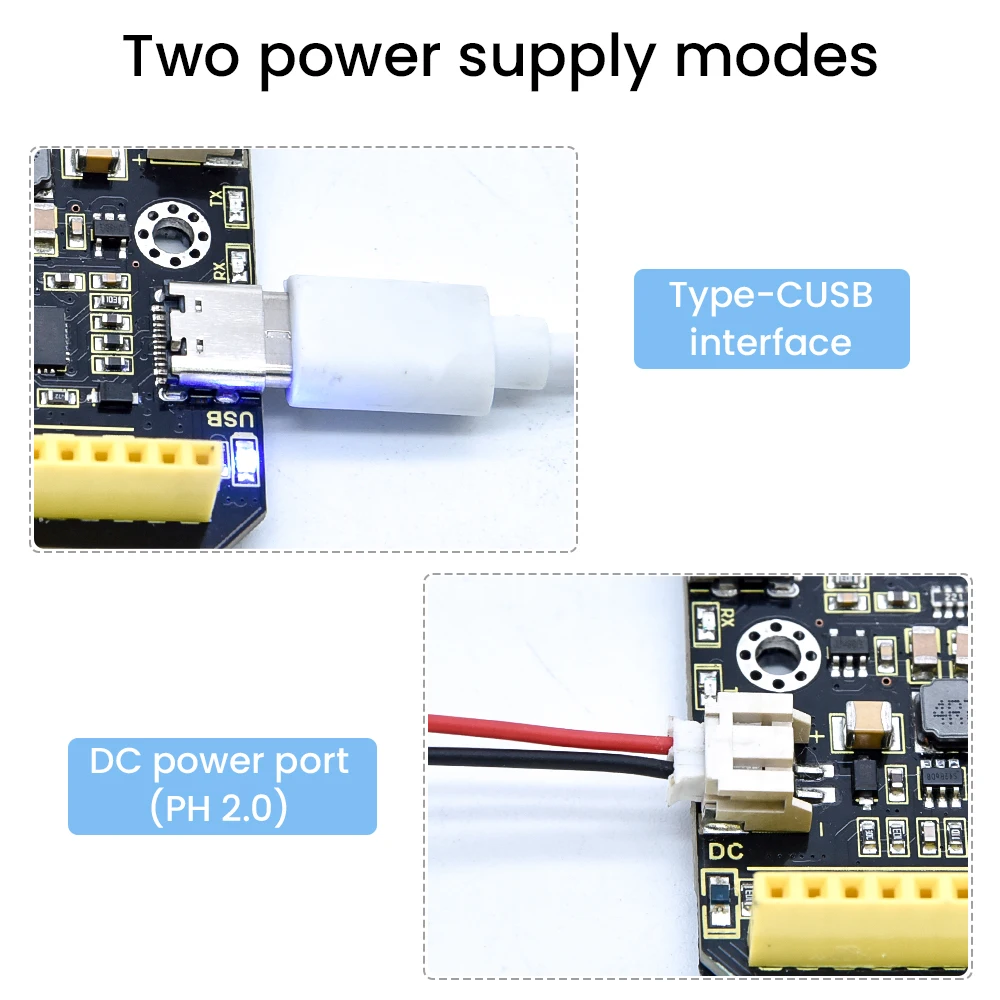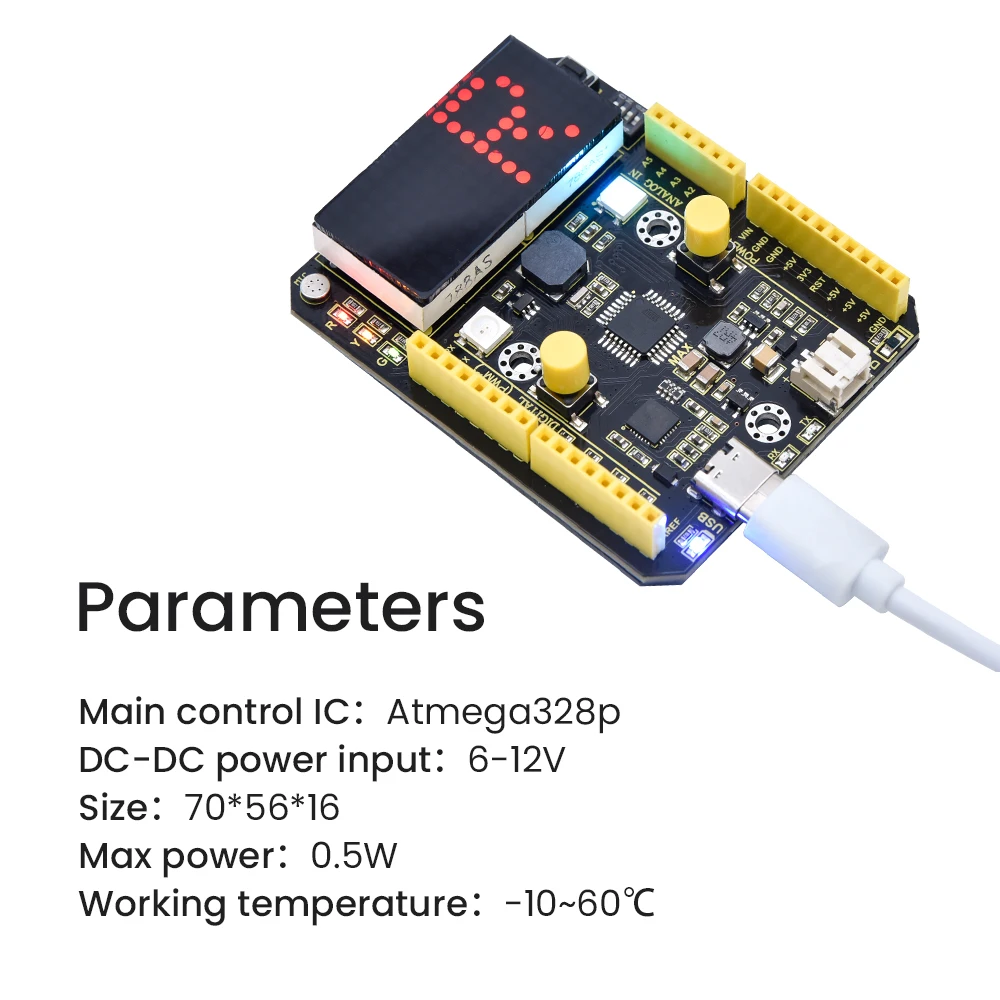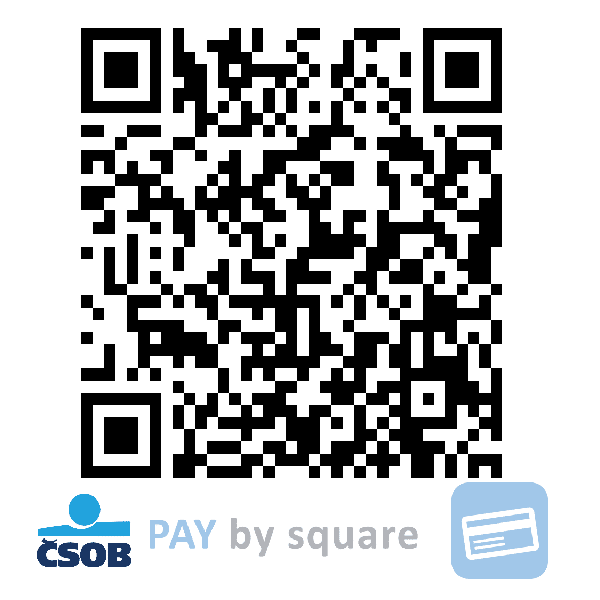V tomto článku prinášam jednu z ďalších možností pre Arduino programovanie a to vývojové prostredie PlatformIO IDE. V tomto vývojovom prostredí si ukážeme jednoduchý príklad „Blink“.
Okrem programovania Arduina ho možno použiť aj pre ďalšie podobné vývojové dosky. PlatformIO IDE je voľne stiahnuteľné a je podporované väčšinou operačných systémov. Odporúčam vyskúšať.
Integrované vývojové prostredie budúcej generácie pre IoT (internet vecí). Ukážeme si jednu z ďalších možností programovania Arduina a to vývojové prostredie PlatformIO IDE. IDE je voľne stiahnuteľné a je podporované väčšinou operačných systémov.
Ištalácia
1. Python interpreter
PlatformIO IDE je založené na PlatformIO jadre, ktoré je napísané v Pythone. Python je štandardne nainštalovaný na všetkých populárnych OS okrem Windows. Pre Windows užívateľov je potrebné k správnemu fungovaniu mať nainštalovanú verziu Python v. 2.7.xx! Nezabudnite vybrať položku „Add python.exe to Path“, inak príkazový riadok python nebude k dispozícii.
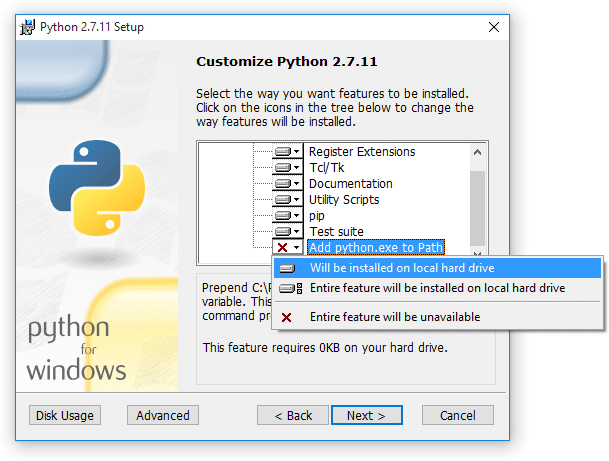
2. Clang pre inteligentné automatické doplňovanie kódu
PlatformIO IDE používa clang pre inteligentné automatické doplňovanie kódu. Ak chcete zistiť, či je clang k dispozícii vo vašom systéme, otvorte príkazový riadok a spustite clang -v.
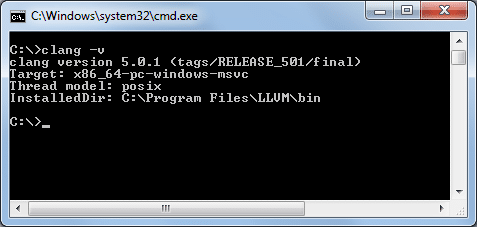
Ak nie je nainštalovaný, potom ho je potrebné nainštalovať. Stiahnite si najnovšiu verziu Clang pre Windows (Pre-Built Binaries: Clang for Windows). Vyberte pri inštalácii možnosť „Add LLVM to the system PATH“.
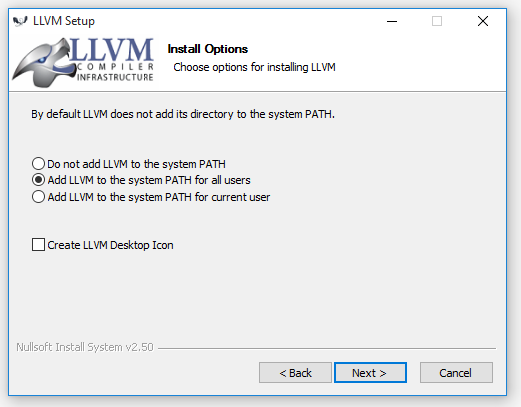
3. Ištalácia PlatformIO IDE
Teraz stiahnite a nainštalujte najnovšiu oficiálnu verziu PlatformIO IDE for Atom bundle (alebo alternatívou je zvlášť nainštalovať Atom text editor a potom otvoriť „Atom Package Manager“ a naištalovať platformio-ide).
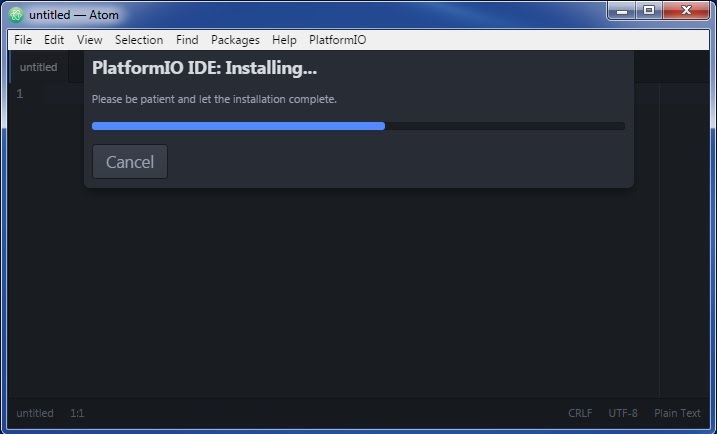
Na konci inštalácii kliknite na „Reload Now“.
Prvé spustenie
Po inštalácii na ploche klikneme na vytvorenú ikonu Atom. Akonáhle je Atom otvorený, PlatformIO IDE sa automaticky natiahne. Po spustení programu sa nám otvorí nasledujúce úvodné okno.
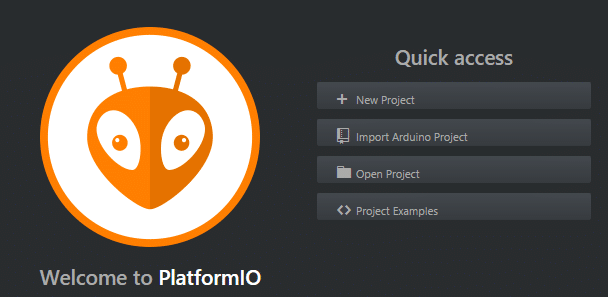
Prostredie PlatformIO IDE
V PlatformIO sa všetky dôležité funkcie a nástroje nachádzajú v ľavom stĺpci. Teraz si ich jednu po druhej predstavíme. Funkcie, ktoré sú rovnaké ako u Arduino IDE, preskočím.
![]() Build - rovnako ako v Arduino IDE, slúži pre kompiláciu projektu
Build - rovnako ako v Arduino IDE, slúži pre kompiláciu projektu
![]() Upload - nahrá program do Arduina
Upload - nahrá program do Arduina
![]() Clean - slúži na vymazanie všetkých dočasných súborov, ktoré si program vytvoril
Clean - slúži na vymazanie všetkých dočasných súborov, ktoré si program vytvoril
![]() Run other target… - ???
Run other target… - ???
![]() Toogle Build Panel - otvorí kompilačný panel
Toogle Build Panel - otvorí kompilačný panel
![]() Initialize or Update PlatformIO Projekt - vytvorenie nového projektu
Initialize or Update PlatformIO Projekt - vytvorenie nového projektu
![]() Open Project Folder… - slúži k otvoreniu už vytvoreného programu
Open Project Folder… - slúži k otvoreniu už vytvoreného programu
![]() Find in Project… - tlačidlo v podobe lupy slúži na vyhľadávanie slov alebo fráz v programe
Find in Project… - tlačidlo v podobe lupy slúži na vyhľadávanie slov alebo fráz v programe
![]() Terminal - otvára príkazový riadok, ktorým možno všetky tlačidlá nahradiť, stačí poznať len správne príkazy
Terminal - otvára príkazový riadok, ktorým možno všetky tlačidlá nahradiť, stačí poznať len správne príkazy
![]() Library Manager - otvára okno, pomocou ktorého sa dajú hľadať knižnice pre naše programy
Library Manager - otvára okno, pomocou ktorého sa dajú hľadať knižnice pre naše programy
![]() Serial monitor - slúži k otvoreniu sériovej linky medzi počítačom a Arduinom
Serial monitor - slúži k otvoreniu sériovej linky medzi počítačom a Arduinom
![]() Settings - nastavenie prostredia PlatformIO
Settings - nastavenie prostredia PlatformIO
![]() PlatformIO Documentation - online pomoc
PlatformIO Documentation - online pomoc
Náš prvý program
Teraz si vytvoríme nový projekt, na ktorom si prostredie ukážeme. Začneme tým, že si v počítači vytvoríme adresár Projekty, do ktorej budeme všetky projekty ukladať. Naším prvým projektom bude klasický Blink, takže pre neho vytvoríme adresár v adresári Projekty. Ďalej sa budeme pohybovať iba v prostredí PlatformIO, v počítači bude vystupovať pod názvom Atom.
Na hornej lište máme niekoľko záložiek, jediná ktorá nás teraz bude zaujímať je PlatformIO. Zvolíme možnosť „Initialize new Projekt or update existing“.
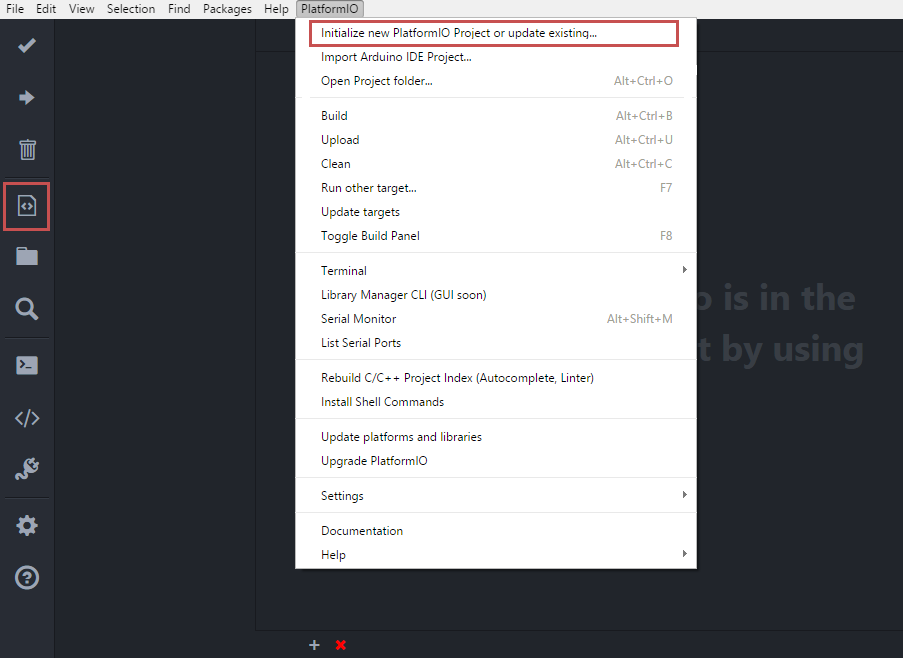
Ak ste všetko urobili správne otvorí sa nasledujúce okno.
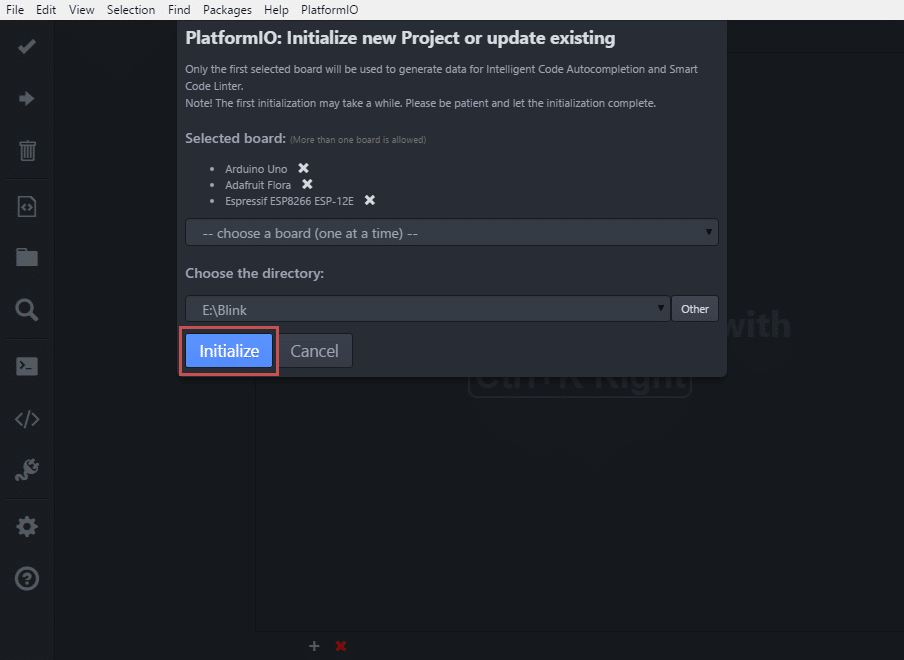
V prvom riadku sa volí platforma (doska), na ktorú budeme chcieť projekt nahrať. V našom prípade zvolíme Arduino UNO (môžeme ich zvoliť i viac). V druhom riadku využijeme tlačidlo „Other“, pomocou ktorého sa nám otvorí adresár, kde nájdeme náš adresár Blink. Pomocou tlačidla „Initialize“ vytvoríme nový projekt. Po vytvorení projektu, by sa mala objaviť nasledujúca obrazovka.
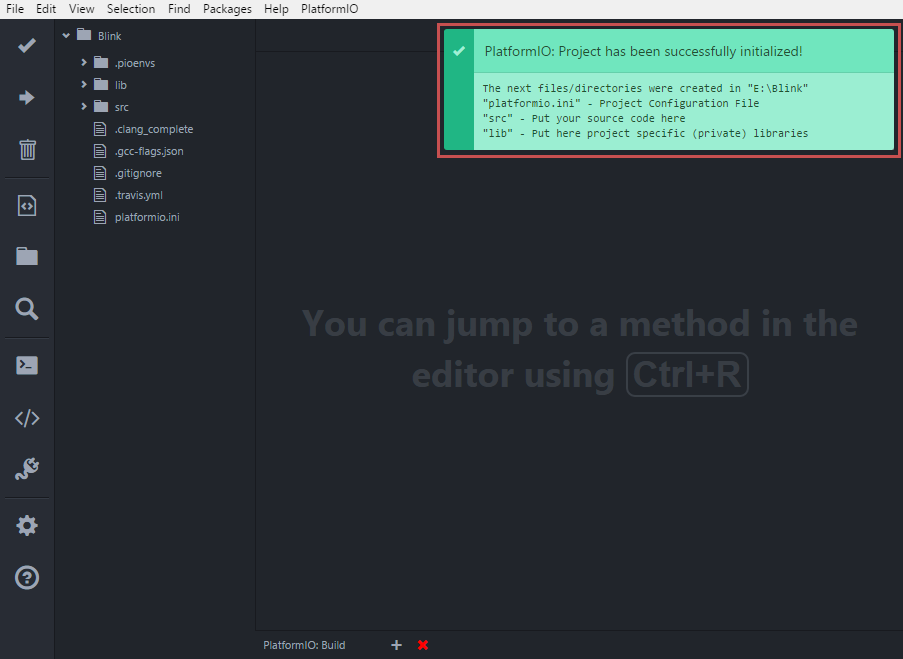
Teraz sa nám na ľavej strane otvoril adresár, ktorý je tu pomerne dôležitý. V našom adresári Blink sa vytvorili ďalšie tri adresáre. Nás bude najviac zaujímať adresár lib a src. V adresári .pioenvs sú súbory pre kompiláciu a ďalšie veci bežiace na pozadí. Do adresára lib budeme vkladať knižnice, ktoré budeme v našom programe potrebovať. V adresári src sa potom bude nachádzať súbor s našim programom (môžeme ich mať aj viac).
V adresári src vytvoríme pomocou pravého tlačidla a „New File“ súbor main.cpp, do ktorého budeme písať kód.
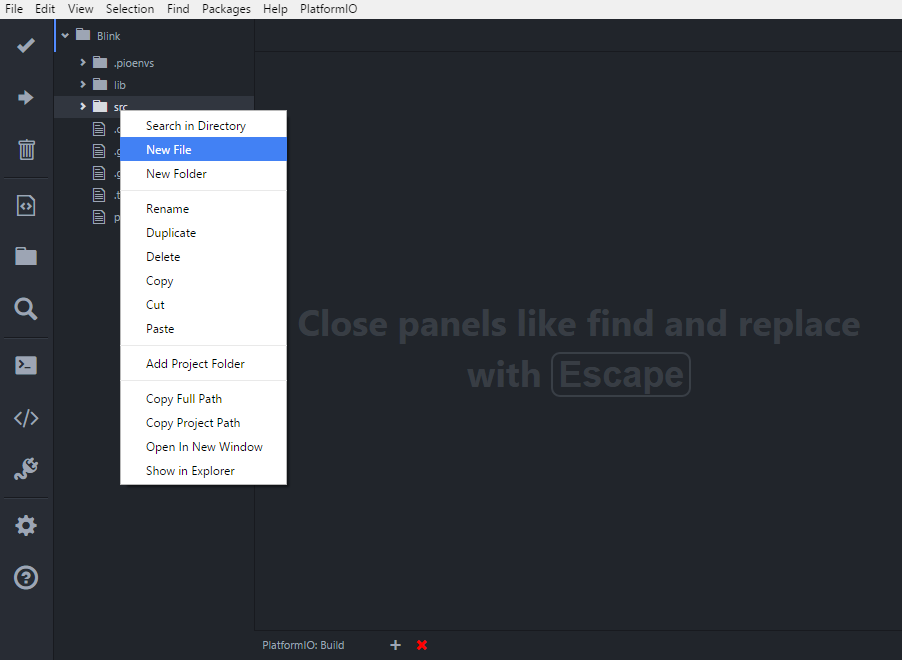
Tento súbor je základom všetkého. Spúšťa sa vždy pri nahraní a spustení programu (súbor s iným názvom by sa nespustil).
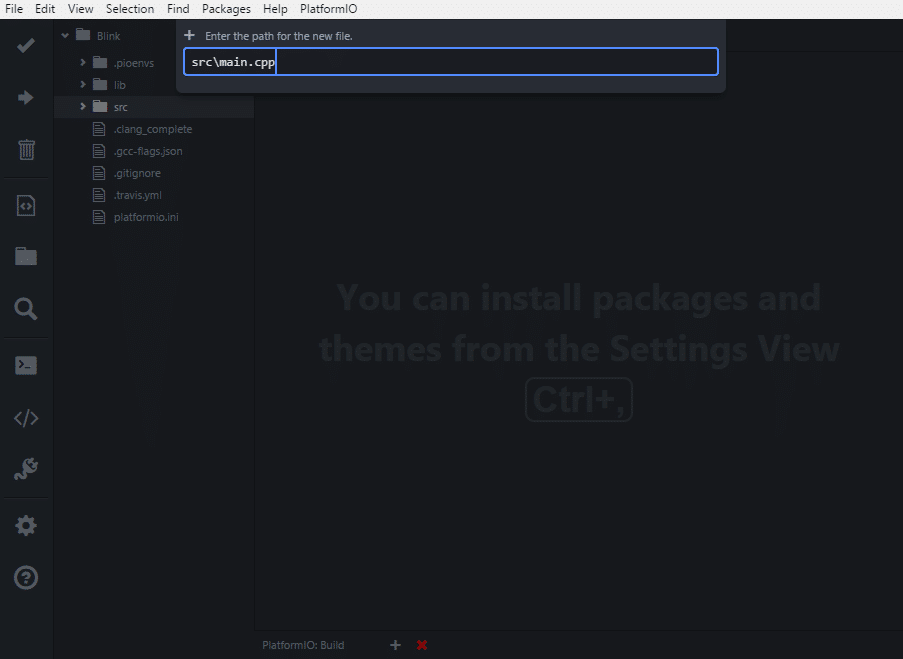
Do tohto súboru začneme písať náš program. Programovacie prostredie je určené pre jazyk C++, nie pre Wiring, ktorým programujeme Arduino, ale to sa dá jednoducho zmeniť. Stačí na začiatok programu naincludovať Arduino.h. Program pre náš skúšobný projekt potom bude vyzerať takto:
/** * Blink * Turns on an LED on for one second, * then off for one second, repeatedly. */ #include "Arduino.h" void setup() { // initialize LED digital pin as an output. pinMode(LED_BUILTIN, OUTPUT); } void loop() { // turn the LED on (HIGH is the voltage level) digitalWrite(LED_BUILTIN, HIGH); // wait for a second delay(1000); // turn the LED off by making the voltage LOW digitalWrite(LED_BUILTIN, LOW); // wait for a second delay(1000); }
Teraz spustíme „Build“ alebo rovno „Upload”“.
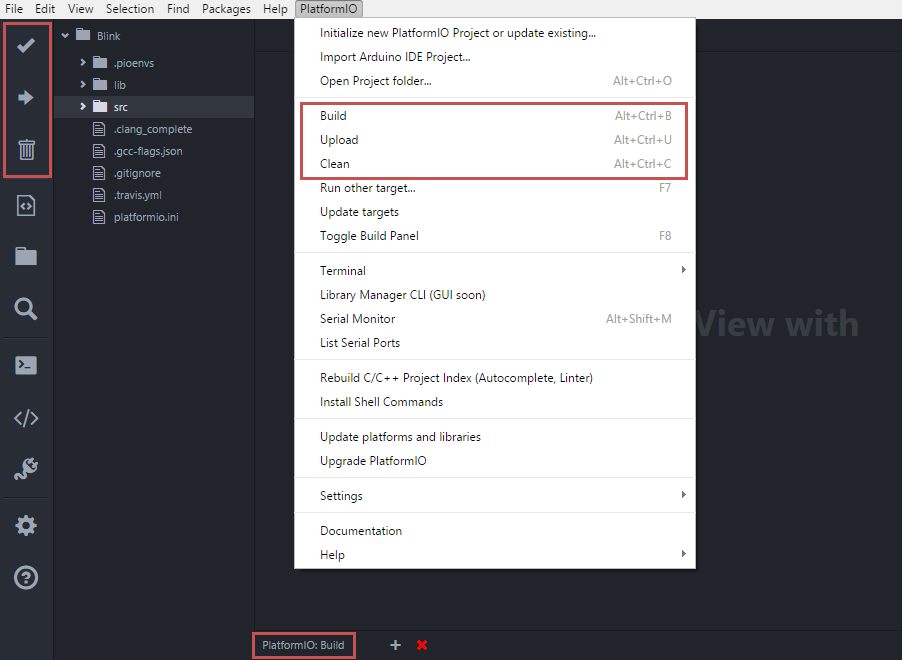
A mali by ste vidieť zeleným výsledok success v paneli building.
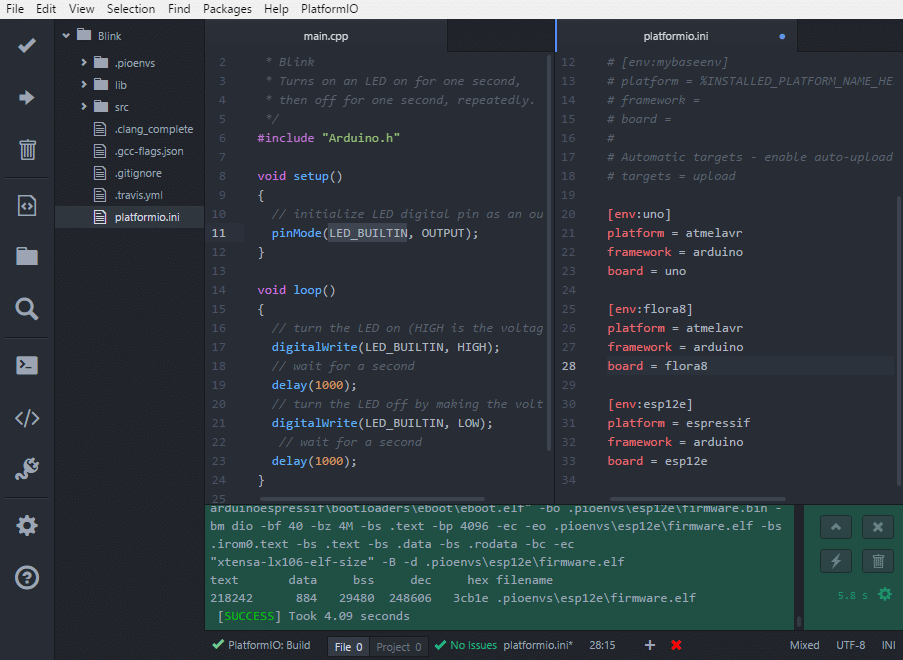
Záverečné zhodnotenie a porovnanie s Arduino IDE
Najväčšie výhody prostredia PlatformIO IDE oproti klasickému Arduino IDE sú nasledovné:
- možnosť kompilácie pre viac druhov dosiek
- nápoveda a dokončovanie príkazov - program vám bude pri písaní kódu ponúkať veľa možností ako dokončiť daný príkaz
- viac dosiek, na ktoré je možné program nahrať (je tu aj veľa iných platforiem, nie len Arduino)
- možno programovať aj pomocou C++ bez pridania “Arduino.h”, a alebo ich kombinácií, čo ponúka nové možnosti
- jednoduché sťahovanie knižníc a ich vkladanie
Odporúčam vyskúšať!